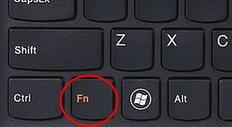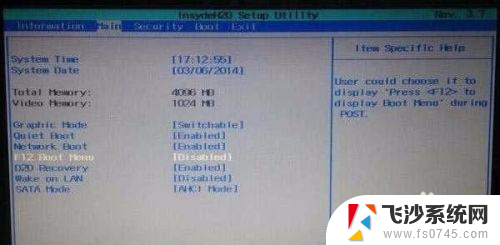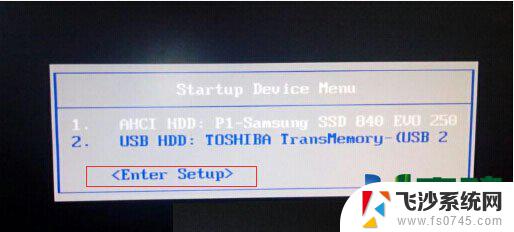联想笔记本怎么u盘启动 联想笔记本如何设置U盘启动
联想笔记本作为一款性能稳定、功能强大的电脑产品,在使用过程中往往会遇到需要U盘启动的情况,联想笔记本如何设置U盘启动呢?在这里我们将为您详细介绍联想笔记本的U盘启动设置方法,让您轻松应对各种系统故障和问题。无论是安装系统、恢复系统还是进行数据备份,设置U盘启动都是一个非常实用的技能,让您的电脑使用更加便捷和高效。
具体方法:
1.对于已经安装系统的笔记,设置U盘启动就更加方便了。我们以现在常见的windows10系统为例,U盘查到电脑上。使用手指按住键盘上的shift键,同时鼠标点击开始菜单,然后再点击关机按钮,弹出来的3个选项里选择重启。等待系统重启。

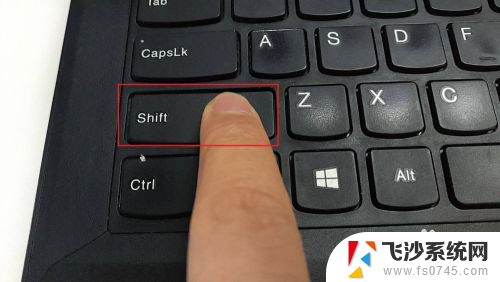
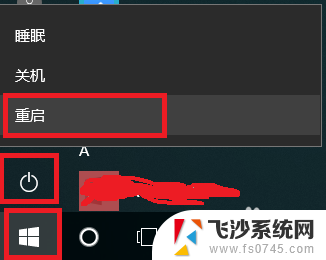
2.然后系统就会开始重启,重启的过程会出现修复选项。点击使用设备那个选项,然后在新出来的界面里选择EFI USB Device,等待系统再次重启。
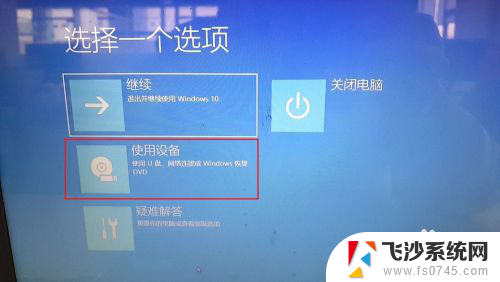

3.这次系统重启后,就会将你的U盘当作第一启动项。从U盘启动,如果能看到下面加载U盘PE系统的图象,说明启动成功。这种启动方式适合电脑已经安装了系统,但是需要通过U盘来进行维护的场景。
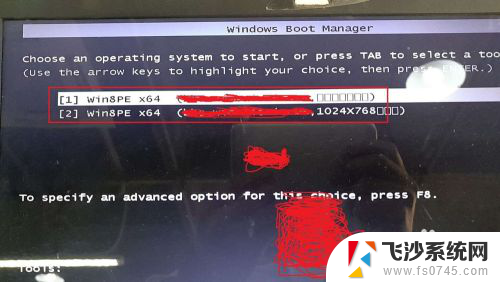
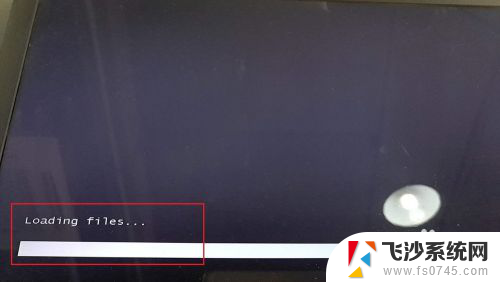

以上就是联想笔记本如何使用U盘启动的全部内容,如果您遇到这种情况,可以尝试根据以上方法解决,希望这些方法对您有所帮助。